ドメインを新しく購入して設定した場合、WEBページなどへの反映に1時間から最大で48時間かかります。
一定の時間経過しても接続ができない場合は、反映待ち以外に3つ原因があるので確認してください。
※以下の原因検証の前に別のブラウザを使用してアクセス確認を行ってください。
別ブラウザではつながる。などの場合は反映待ちの可能性が高いです。
目次
原因1:インターネットの接続不備
ページが表示されないのはインターネットの接続不備が原因の場合があります。
以下に当てはまるものがないか確認してください。
- パソコンのネットワークの状態に不整合が発生している。
- パソコンがインターネットに接続されていない。
- パソコンの調子が悪い。
- WiFi ルータの調子が悪い。
- プロバイダで障害が発生している。
- LANケーブルが抜けているなど。
原因2:アンチウィルス・ファイアウォールソフトの影響を受けている
設定したばかりのドメインはアンチウィルス・ファイアウォールソフトにはじかれてしまう場合があります。
現在何かのアンチウィルス・ファイアウォールソフトを使用しているか確認をしてください。
使用している場合は一応OFFにして、再度ドメインにアクセスしてみましょう。
原因3:DNSキャッシュが残っている
ドメインを変更する前のDNSキャッシュが残っている場合、アクセス先の認識がうまくできないのでページが表示されない場合があります。
DNSキャッシュをクリアにして再度ドメインにアクセスしてみましょう。
DNSキャッシュクリアの方法
■Windowsの場合
- パソコンの検索欄に「cmd」を検索して、「コマンドプロンプト」を開く
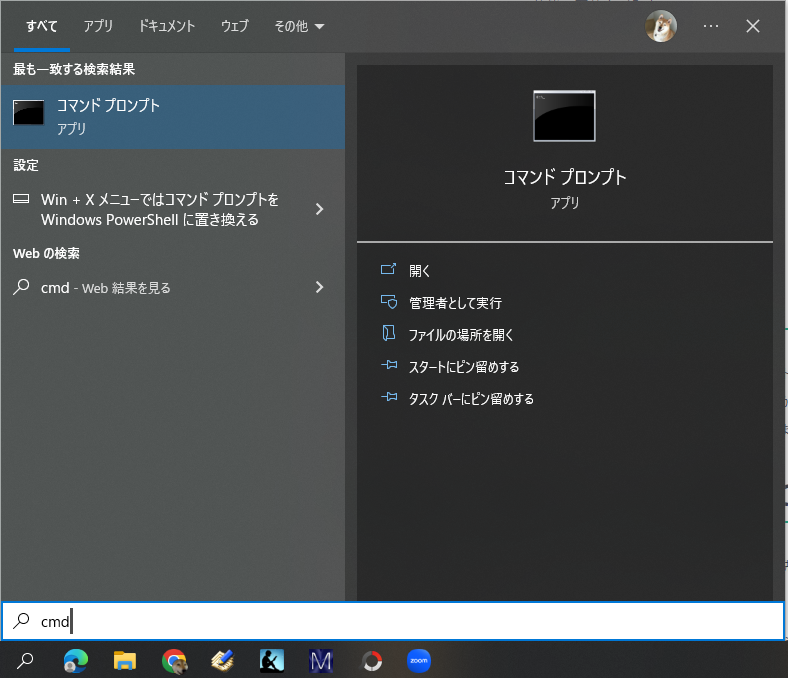
- 下記のコマンドを入力してエンターボタンを押す
【ipconfig/flushdns】
次に、このDNSキャシュクリアメッセージが表示されればOK
【Successfully flushed the DNS Resolver Cache.】
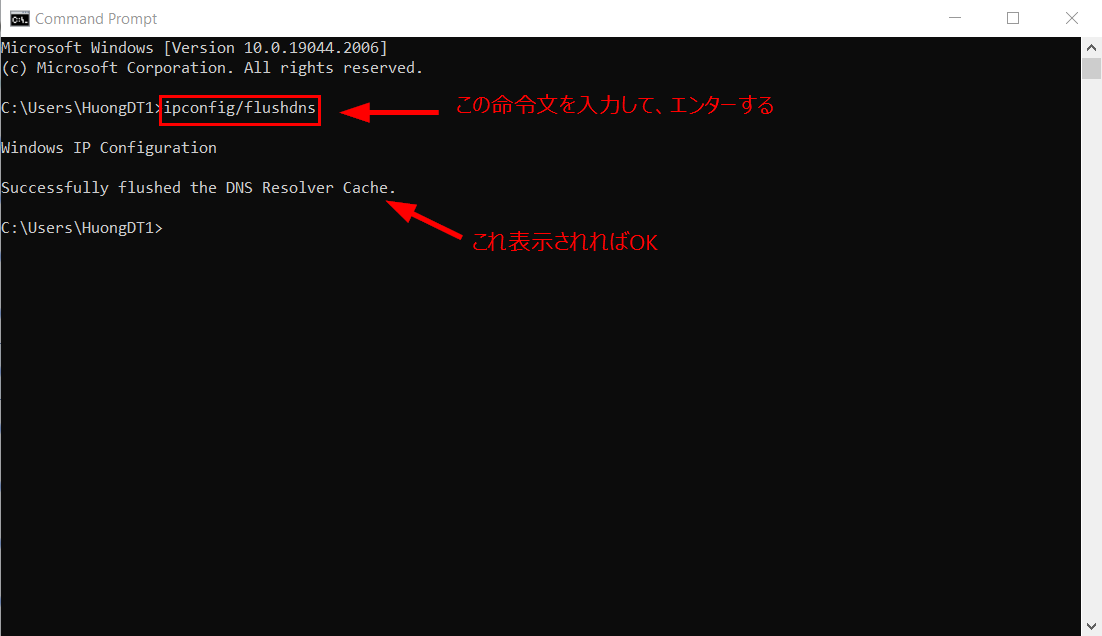
- WEBページにアクセスして表示されるか確認をする
■Macの場合
- 「アプリケーション」→「ユーティリティ」からターミナルを起動します。

- コマンドプロンプトが開きましたらご利用OSに合わせて以下コマンドを入力してエンターキーを押します。
・OS 10.10.4以降:[sudo killall -HUP mDNSResponder]
・OS 10.10 〜 10.10.3以降:[sudo discoveryutil mdnsflushcache]
・OS 10.9.5以前:[sudo killall -HUP mDNSResponder]
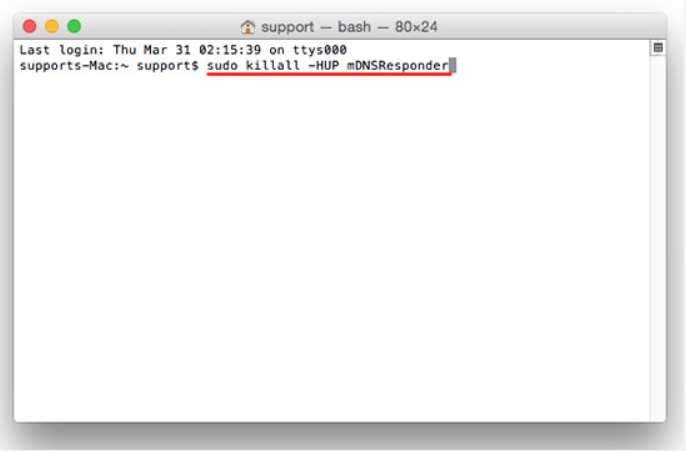
- WEBページにアクセスして表示されるか確認をする
以上がFunecyで購入したドメインのWEBページに接続できない場合の検証方法です。
3つの検証を行っても時間がたってもWEBページが表示されない場合はお気軽にお問い合わせください。
